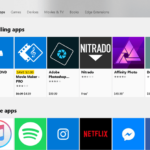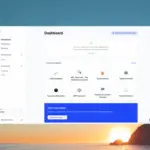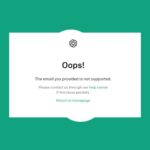Steam permite a los usuarios compartir su biblioteca con su amigo, le permite compartir los juegos y más. Sin embargo, en ocasiones puede experimentar No se pudo actualizar el prestatario error.
El error completo dice No se pudo actualizar el prestatario (límite de tasa excedido). El error puede ocurrir en tu parte delantera o en la de tu amigo mientras comparte el juego contigo. Si se enfrenta a un error similar, aquí le mostramos cómo solucionar este error relacionado con Steam en su dispositivo con Windows 10.
¿Steam no actualizará el prestatario? Aprenda cómo solucionarlo a continuación
- Compruebe si ha alcanzado el límite de uso compartido
- Volver a autorizar una biblioteca compartida
- Buscar actualizaciones de Steam
- Póngase en contacto con el soporte y espere
1. Compruebe si ha alcanzado el límite de uso compartido
Una cuenta de Steam puede autorizar el uso compartido de la biblioteca familiar en hasta 5 cuentas únicamente. Entonces, si ya ha autorizado 5 cuentas para tomar prestados los juegos, este error es obvio.
Para solucionar esto, debe revocar el acceso de uno de los amigos o familiares que no está utilizando el acceso. Aquí está cómo hacerlo.
- Inicie Steam Client en su PC.
- Haga clic en Vapor y seleccione Ajustes.
- Bajo Ajustes, haga clic en el Familia.
- Bajo la Ficha Familiahaga clic en Administrar otras computadoras.
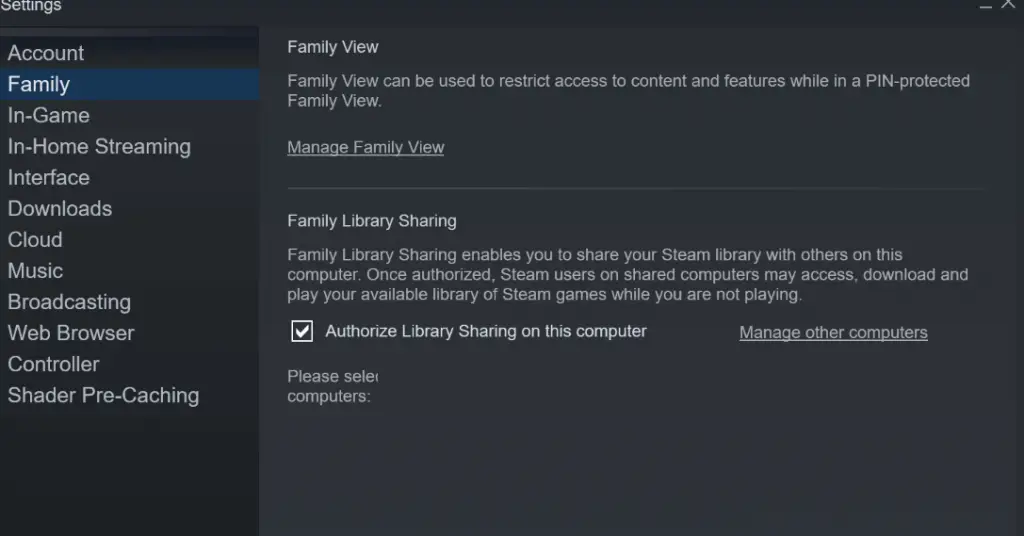
- Se le pedirá que ingrese el código de seguridad de 4 dígitos. Ingrese el código haga clic ESTÁ BIEN.
- En la siguiente ventana, verá todas las cuentas que ha autorizado para acceder.

- Seleccione la cuenta de amigo o familiar a la que desea revocar el acceso y haga clic en el Revocar botón.
Eso es. El acceso ahora está revocado. Sin embargo, es posible que deba esperar 90 días para finalizar el período de enfriamiento antes de agregar a otro miembro de la familia y darle acceso a Steam Library.
2. Volver a autorizar una biblioteca compartida
Si no ha alcanzado su límite de uso compartido o si no estaba tratando de agregar un nuevo usuario, intente volver a autorizar una biblioteca compartida. Siempre es una buena idea asegurarse de que Compartir en familia funcione correctamente. Aquí está cómo hacerlo.
- Inicie Steam y regístrese con su cuenta de Steam.
- Haga clic en Vapor y seleccione Ajustes.
- Haga clic en Familia y haga clic en Administrador de otras computadoras.
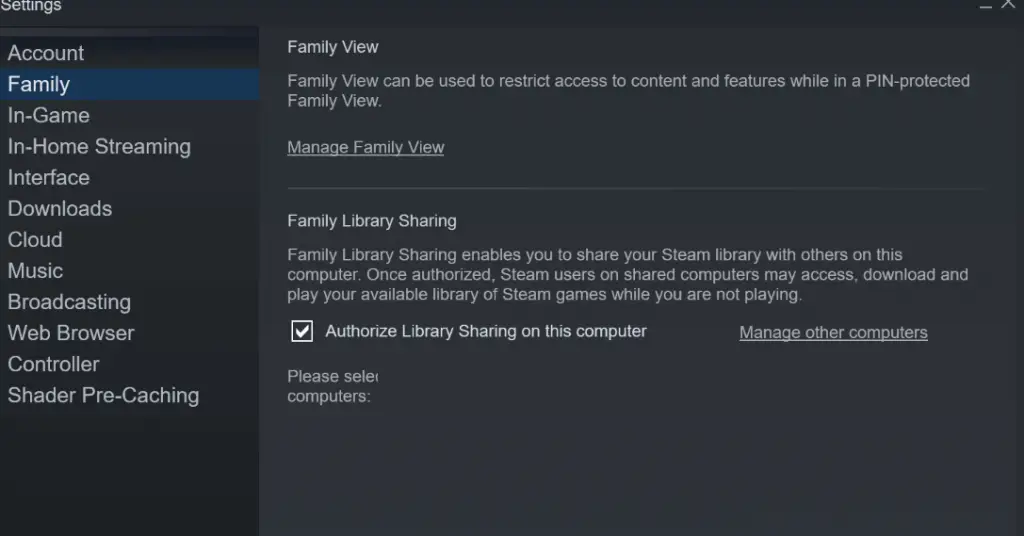
- Necesita ingresar su código de seguridad nuevamente.
- Desde «Administrar el uso compartido de la biblioteca familiar” desautorizar el dispositivo te está dando problemas.
- Ahora, pídale a su amigo (el prestatario) que intente iniciar uno de los juegos en la biblioteca compartida. Esto debería enviar una nueva solicitud al propietario.
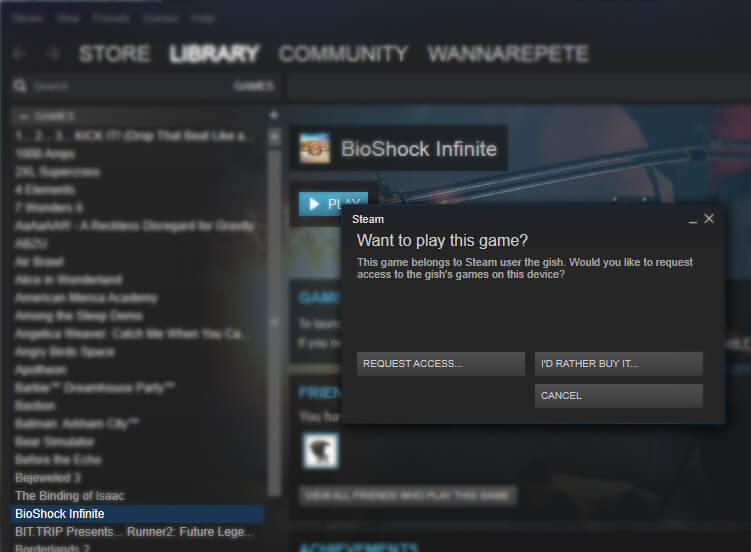
- Se enviará un correo electrónico de autorización al propietario del juego.
- Abra su cuenta de correo electrónico asociada con la cuenta de Steam y haga clic en el enlace del correo electrónico de Steam para autorizar esa computadora y otorgar acceso a la biblioteca.
3. Buscar actualizaciones de Steam
Si se trata de un error conocido, Valve podría haber lanzado una actualización para Steam. Si su cliente Steam no se actualizó automáticamente, es posible que deba actualizar su cliente Steam manualmente. Aquí está cómo hacerlo.
- Inicie Steam.
- Haga clic en Vapor en el menú superior y seleccione Buscar actualizaciones del cliente de Steam opción.
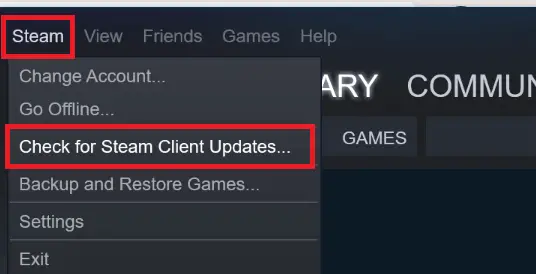
- Steam buscará cualquier actualización pendiente y comenzará a descargarla. Espere a que se complete la instalación.
- Una vez hecho esto, intente agregar a su amigo usando el menú Compartir biblioteca familiar y verifique si hay mejoras.
4. Póngase en contacto con el soporte y espere
Steam no es conocido por su gran soporte cuando se trata de la función Compartir biblioteca familiar. No hay forma de saber si ha alcanzado su límite de uso compartido y cuántos días quedan para que finalice el período de enfriamiento.
Lo que puede hacer es ponerse en contacto con el soporte de Steam y generar un ticket con su inquietud. Si no se proporciona una respuesta o una respuesta adecuada, es posible que deba esperar varias semanas antes de poder agregar otra cuenta para compartir la biblioteca familiar en Steam.
HISTORIAS RELACIONADAS QUE TE PUEDEN GUSTAR: